KONFIGURASI DHCP SERVER
Tujuan Pembelajaran
Tujuan pembelajaran yang dilakukan pada lab kali ini meliputi sebagai berikut:
Mengetahui apa itu DHCP Server dan fungsinya
Mempelajari bagaimana cara konfigurasi DHCP Server, dan mendaftarkan MAC Address client, agar IP yang digunakan static.
Materi Pembelajaran
DHCP Server adalah suatu perangkat (baik perangkat keras maupun perangkat lunak) yang memberikan atau mengalokasikan alamat IP dan parameter jaringan lainnya kepada klien (host) yang memintanya. Proses yang dilakukan terdiri dari beberapa tahap, yaitu penemuan (discovery), penawaran (offer), permintaan (request), dan konfirmasi (acknowledge).
-
Otomatisasi Konfigurasi IP: Mempermudah penyediaan dan pembaruan alamat IP secara otomatis.
-
Mengurangi Kesalahan Konfigurasi: Mengurangi kemungkinan konflik alamat IP akibat kesalahan konfigurasi manual.
-
Pengelolaan Alamat IP: Memudahkan dalam memantau dan mengelola rentang alamat IP yang digunakan dalam jaringan.
-
Skalabilitas: Mendukung penambahan host baru secara cepat tanpa perlu konfigurasi manual.
Persiapan pembelajaran
Desain topologi yang digunakan pada materi kali ini, sebagai berikut:
Gambar 1.1 Topologi konfigurasi DHCP Server.
Selain desain topologi, untuk dapat mengakses perangkat jaringan dibutuhkan persiapan alat dan bahan. Alat dan bahan yang dibutuhkan antara lain:
1. PC/Laptop
2. Aplikasi Virtual Box
3. File iso Linux Debian 12
4. Aplikasi PuTTY
5. Jaringan internet
Hasil Konfigurasi
Setelah melakukan konfigurasi terhadap perangkat maka langkah berikutnya yaitu melakukan uji coba terhadap hasil konfigurasi yang telah dilakukan yaitu dengan cara :
Ubah setting-an network server debian pada virtual machine menggunakan 2 interfaces. Interface pertama menggunakan Bridged adapter, dan interface kedua menggunakan host-only adapter.
Jalankan mesin virtual, dan remote dengan aplikasi PuTTY. Setelah itu login dengan menggunakan username dan password yang dikonfigurasi. Masuk ke mode root dan lakukan pengeditan terhadap network interfaces dengan mengetik perintah nano /etc/network/interfaces. Tambahkan ip address untuk interface enp0s8. Misalnya IP yang saya gunakan adalah 118.118.118.1/24 Simpan dengan menekan tombol CTRL+X-->Y-->Enter.

3. Setelah mengatur network interfaces, atur server DNS mana yang digunakan oleh sistem untuk melakukan permintaan jaringan. masukkan perintah nano /etc/resolv.conf
Simpan dengan mengklik tombol CTRL+X-->Y-->Enter.
Jika sudah menambahkan IP Address untuk enp0s8. Lakukan reboot dengan perintah systemctl reboot atau dapat juga dengan memasukkan perintah systemctl restart networking. Cek IP Address yang digunakan dengan perintah ip a. Kemudian verifikasi dengan melakukan ping ke google.com
Setelah ping google berhasil, ubah source list agar dapat melakukan update terhadap paket yang ada di server. Untuk mengubah source list ini, masukkan perintah: nano /etc/apt/sources.list
Salin repository aktif berikut:
deb http://deb.debian.org/debian bookworm main contrib non-free non-free-firmware deb http://security.debian.org/debian-security bookworm-security main contrib non-free non-free-firmware deb http://deb.debian.org/debian bookworm-updates main contrib non-free non-free-firmware deb http://deb.debian.org/debian bookworm-backports main contrib non-free non-free-firmware Simpan dengan mengklik tombol CTRL+X-->Y-->Enter.*note: apabila setelah menggunakan repository berikut, update tidak dapat dilakukan, silahkan ganti menggunakan repository lain.
Pada folder dhcp, buat salinan file dhcpd.conf sebagai backup . Sesuai perintah yang ada pada gambar dibawah ini
Jika sudah, lakukan perubahan terhadap file copy dhcp server dengan perintah nano dhcpd.conf. Perhatikan perubahan pada kalimat A slightly different …
Perubahan yang dilakukan diantaranya :
Penggunaan simbol hashtag(#) pada baris subnet sampa max-lease-time.
IP subnet yang digunakan sesuai dengan IP pada interface enp0s8
Netmask yang digunakan pada subnet
Range IP 118.118.118.2 118.118.118.250
Domain name server nsl.internal.example.org => team5sukses.net
domain name internal.example.org => www.team5sukses.net
Gateway 118.118.118.1
Broadcast address 118.118.118.255
Selanjutnya, pindah ke folder default dhcp server untuk melakukan beberapa perubahan seperti perintah dibawah.
Tambahkan interface yang dijadikan sebagai dhcp server yaitu enp0s8 di bagian INTERFACESv4. Jika sudah tekan CTRL+X, Y, Enter untuk menyimpan.
Kemudian, lakukan restart untuk menerapkan konfigurasi perubahan pada folder dhcp default.
UJI COBA PADA CLIENT :
Gunakan settingan network menggunakan Host only adapter pada win 10.
Jika sudah, ubah koneksi jaringan IPv4 melalui control panel dengan mengubahnya menjadi Obtain an IP address automatically.

Disable enable port ethernet, dan cek details. Perubahan pada konektivitas dan IP yang digunakan telah sesuai dengan konfigurasi DHCP Server yang dilakukan.

Lakukan pemeriksaan terhadap perangkat/PC client yang terhubung dengan server. Perhatikan, terdapat IP Address, serta MAC Address dengan hostname yang digunakan client yang terhubung dengan server. Dengan menggunakan MAC Address tersebut, kita akan tetapkan IP Address yang akan digunakan oleh client.
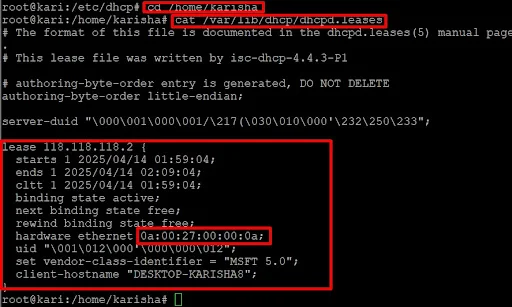
Cara mendaftarkan MAC Address client agar mendapatkan IP Static (host fantasia).
Ketik perintah cat /var/lib/dhcp/dhcpd.leases untuk mengetahui MAC Address perangkat yang terhubung ke server. Di bagian hardware ethernet terdapat mac address perangkat yang terhubung DHCP.
Kemudian, masuk ke folder cd /etc/dhcp/. Jika sudah edit host fantasia di folder dhcp dengan perintah nano dhcpd.conf. Scroll kebawah hingga terdapat tulisan host fantasia. Masukkan MAC Address yang digunakan pada client yang terhubung DHCP server. Jika sudah, tekan CTRL+X, Y, Enter.
Restart folder isc-dhcp-server agar IP Address dapat diterapkan ke perangkat dengan MAC Address yang dituju.
Langkah berikutnya, buka PC Client dan lakukan disable kemudian enable jaringan yang ada.
MAC Address client telah terdaftar, dan akan mendapatkan IP Static.















Komentar
Posting Komentar